WINDOWS REGISTRY
Boost Speed
Boost Speed
Pada Windows standart akan banyak kita temui lamanya booting ataupun turn off. Apalagi saat kita terkoneksi dengan network/internet. Banyak diantara kita seringkali mengalami yang namanya 'lemot' alias long time loading.
Berikut ini saya akan memberikan sedikit tips kepada anda, agar start up, booting, loading, turn off dan browsing anda menjadi lebih cepat.
Namung saya ingatkan, jika anda mencoba trik berikut ini, disarankan untuk didampingi oleh orang yang berpengalaman di OS WINDOWS. atau setidaknya yang telah berpengalaman mengatasi dan mengutak-utik PC dengan OS ini.
trik berikut saya dapatkan dari beberapa sumber terpercaya, dan telah saya terapkan di PC saya. Hasilnya ?? lancar........ dan kinerja pc kita menjadi lebih optimal.
Berikut trik untuk anda :
Ingat !!
Back Up registry anda sebelum mencoba trik dibawah ini.
Semua trik dibawah ini telah saya gunakan di Komputer saya dan tanpa ada masalah.
Mempercepat Waktu Boot Windows.
Fitur dari Windows XP berikut adalah kemampuan untuk mendefrag/menata ulang ketika proses booting berlangsung. Prinsip Boot Defrag yang utama adalah menata file-file yg berhubungan dengan booting secara berurutan. Secara default fitur ini telah diaktifkan pada beberapa Build Windows, tapi beberapa build windows tidak, ada baiknya kita cross check fitur yg satu ini.
- "Start" -> "Run" -> "regedit" lalu klik "Ok". ( tanpa tanda kutip)
- Arahkan ke : "HKEY_LOCAL_MACHINE" -> "SOFTWARE" -> "Microsoft" -> "Dfrg" -> "BootOptimizeFunction".
- Cari “Enable” dibagian panel kanan.
- Klik “Modify”.
- Pilih “Y to enable”.
- Klik "Ok" dan "Restart" untuk melihat hasilnya.
Mempercepat Loading Windows Menu
Tweak berikut ini akan membuat PC kita terasa lebih cepat. Tweaking ini membuang waktu delay ketika kita mengklik menu dan saat windows XP memunculkan Menu.
- "Start" -> "Run" -> "regedit" (tanpa kutip) lalu klik "Ok".
- Arahkan ke : "HKEY_CURRENT_USER" -> "Control Panel" -> "Desktop”.
- Pilih/Sorot/Arahkan “MenuShowDelay”.
- Klik kanan dan pilih “Modify".
- Ketik angka “100? (aslinya 400). Anda bisa mengisi dengan angka 50-150, ini adalah kisaran nilai yang baik, bisa disesuaikan dengan FEEL anda dalam men-tweak.
- Kemudian "Ok" dan "Restart" untuk melihat hasilnya.
Mempercepat Loading Program
Trik Tweaking ini bisa dijalankan untuk sebagian besar program. Jika program loading tidak seperti yang diharapkan, silahkan dikembalikan ke setting semula.
- Klik kanan pada icon/shortcut yang berkaitan dengan program. Biasanya pada dekstop.
- Lalu pilih "Properties".
- Pada kotak "Target", tambahkan extension : "/prefetch:1" (tanpa kutip) diakhir kalimat.
- Klik “OK”, dan program akan loading/akses lebih cepat.
Mempercepat Shutdown Windows XP
Tweaking berikut akan mengurangi waktu tunggu/waiting time secara otomatis ketika windows sudah menerima instruksi untuk shutdown/turn off.
- "Start" -> "Run" -> ketikan : "regedit" (tanpa kutip) lalu "Ok"
- Arahkan/sorot pada : "HKEY_CURRENT_USER" -> "Control Panel" -> "Desktop"
- Sorot pada : "WaitToKillAppTimeout"
- Dan klik kanan kemudian pilih "Modify"
- Ubah "Data Value" menjadi "1000" (aslinya 20000 - tanpa tanda kutip)
- Klik "OK"
- Sorot pada : "HungAppTimeout"
- Klik kanan kemudian pilih "Modify"
- Ubah "Data Value" menjadi "1000" (tanpa tanda kutip)
- Klik "OK"
- Arahkan lagi : "HKEY_USERS" -> ".DEFAULT" -> "Control Panel" -> "Desktop" dan sorot "WaitToKillAppTimeout"
- Klik kanan dan pilih "Modify"
- Ubah "Data Value" menjadi "1000" (aslinya 20000 - tanpa tanda kutip) dan Klik "OK"
- Arahkan/sorot lagi ke : "HKEY_LOCAL_MACHINE" -> "SystemCurrentControlSet" -> "Control" dan sorot "WaitToKillServiceTimeout"
- Klik kanan dan pilih "Modify"
- Ubah "Data Value" menjadi "1000" (tanpa tanda kutip)
- Klik "OK" dan "Reboot" untuk melihat hasilnya.
Mempercepat Access Internet
OS Windows XP pada set default/set dasarnya membatasi bandwidth untuk koneksi internet sebanyak 20% dari total bandwidth yang seharusnya bisa maksimal.
Jika anda ingin menambah bandwidth internet supaya koneksinya terasa lebih cepat bisa dengan cara mengurangi atau mengosongkan batasan bandwidth tersebut supaya Windows kita bisa memaksimalkan penggunakan bandwidth yang sudah ada.
Ikuti petunjuknya seperti dibawah ini:
- Klik Start
- Klik Run
- Ketik gpedit.msc
- Kemudian klik Ok
- Setelah masuk klik Administrative Templates
- Kemudian Klik Network
- Setelah terbuka klik QoS Packet scheduler
- Kemudian klik Limit Reservable Bandwidth
- Dan setelah terbuka ubah setting menjadi Enable
- Kemudian ubah Bandwidth Limitnya menjadi 0
- Klik Apply, dan OK
- Kemudian keluar dan Restart komputer
Berbeda halnya dengan Unlimited access seperti yang ada di warnet-warnet sebaiknya anda coba Tips tersebut. Sekalian beramal ilmu dan juga tambah Fasilitas Access Internet Di Warnet Tersebut Biar selalu diserbu Netter dan memuaskan pelanggan.
Koneksi internet access anda sudah cepat atau di atas 512 kbps, tapi masih terasa 'lemot' atau lambat?? Mungkin tips triks berikut ini bisa membantu Anda mempercepat akses internet dan browsing anda.
Berikut ini untuk mempercepat browsing ketika berada di dalam jaringan atau network computer.
- Hapus Shortcut yang ada di [My Network Places].
- Ganti registry untuk share folder di remote computer yang tidak bekerja secara otomatis dengan menambahkan di [My Network Places] ketika membuka dokumen share folder.
- Klik [Start] > [Run] > ketika [Regedit]
- Buka folder registry [HKEY_Current_User] > [Software] > [Microsoft] > [Windows] > [CurrentVersion] > [Policies] > [Explorer]
- lalu Buat [DWORD] baru dengan nama [NoRecentDocsNetHood] dengan value data 1.
- Anda juga harus melihat [UseDesktopIniChace] dengan nilai 1 pada folder registry [HKEY_Current_User] > [Software] > [Microsost] > [Windows] > [CurrentVersion] > [Policies] > [Explorer].
- Untuk menambahkan jumlah data pada satu waktu untuk dikirim ke client, anda harus merubah registry di computer anda dengan share direktori berikut; buka registry folder: [HKEY_Local_Machine] > [System] > [CurrentControlSet] > [Service] > [LanmanServer] < [Parameters] Buat [DWORD] baru dengan nama [SizRegBuf] dengan nilai hex [FFFF]
- Restart komputer anda.
Memperbaiki Browsing yang lambat di semua Windows
Apabila proses browsing terasa lambat, hapus registry berikut:
- Klik [Start] < [Run] > ketik [regedit]
- Buka folder registry: [HKEY_Local_Machine] > [Software] > [Microsoft] > [Windows] > [CurrentVersion] > [Explorer] > [RemoteComputer] > [NamaSpace] > [(D6277990-4C6A-8D87-00AA0060F5BF)].
- Klik kanan pada registry di atas kemudian klik Delete.
- Restart computer
Sumber: telkom speedy
Untuk Mempercepat Akses Folder
(mendisable Last Access Update)
Mungkin anda memiliki banyak folder dan subdirectories, maka akses ke Direktori-direktori Windows XP akan terasa sangat berat dan seringkali hanya akan membuang waktu. Trik nya sebagai berikut, yaitu dengan mengupdate time stamp di registry, yaitu last access update untuk semua sub directory.
Proceed with caution:
- "Start" > "Run" > lalu ketikan "regedit" (tanpa kutip) lalu klik "Ok".
- Arahkan ke : “HKEY_LOCAL_MACHINE" -> "System" -> "Current_Control_Set" -> "Control" -> "FileSystem”.
- Klik kanan pada bagian kosong di panel kanan, lalu pilih "New" -> "DWORD Value".
- Buat "DWORD Value" dengan nama "NtfsDisableLastAccessUpdate" (tanpa kutip).
- Klik kanan pada value "NtfsDisableLastAccessUpdate" yang baru dibuat, lalu pilih "Modify".
- Kemudian rubah "Value Data" menjadi "1" (tanpa kutip).
- Klik "Ok" dan restart untuk melihat hasilnya.
Kemudian;
Mempercepat Performa Swapfile
Mungkin anda memiliki ram/memory lebih besar dari 256 MB ?? Dengan tweaking berikut ini akan membuat sistem anda berjalan lebih cepat. Pada dasarnya PC kita mengunakan setiap byte dari memori fisik yg terpasang di komputer kita, SEBELUM mengunakan swap file.
Ikuti langkah berikut ini :
1. "Start" -> "Run" -> "msconfig.exe" (tanpa kutip) lalu klik "Ok".
2. Klik tab "System.ini".
3. Klik tanda plus pada tab "386enh".
4. Klik kotak new kemudian ketik "ConservativeSwapfileUsage=1".
5. Klik "OK".
6. Dan pilih "Restart" untuk melihat hasilnya.
Selamat mencoba.
Stay Cool and Becarefull.










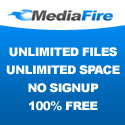




0 komentar:
Posting Komentar